Descripción general
- Los usuarios pueden ser Administrado a través de los portales Password Boss , Azure o Active Directory .
- Administrado por PB significa que el usuario fue creado en el portal.
- Administrado por Active Directory significa que el Conector de Active Directory creó el usuario.
- Administrado por Azure AD significa que el conector de Azure creó el usuario.
- La dirección de correo electrónico de un usuario no se puede cambiar. Si cambia, será necesario exportar e importar los datos de la cuenta de usuario a una nueva cuenta.
Acciones para cuentas de usuario
Acciones disponibles
Al seleccionar varias cuentas, la lista de acciones mostrada corresponde a las disponibles para las cuentas seleccionadas. Si las cuentas seleccionadas no están disponibles para una acción determinada, esta no se mostrará.
Al hacer clic en la casilla de verificación junto a un usuario, estarán disponibles las siguientes acciones.
| Acción | Descripción |
|---|---|
| Eliminar usuarios | Esto eliminará la cuenta del usuario y todas sus contraseñas y notas guardadas. Si ha compartido algún elemento, también se eliminará lo compartido. |
| Deshabilitar usuarios | Esto deshabilitará la cuenta Password Boss del usuario y le impedirá iniciar sesión en la aplicación y en el portal del cliente. |
| Habilitar usuarios | Disponible para cuentas actualmente deshabilitadas. Al habilitar una cuenta, los usuarios podrán volver a iniciar sesión en la aplicación y el portal Password Boss . |
| Convertir a cuenta personal | Esta acción eliminará al usuario de la empresa a la que está asociado y convertirá la cuenta en una cuenta personal independiente con una prueba gratuita de 30 días de Password Boss . Esta opción solo debe usarse en cuentas que no utilicen una dirección de correo electrónico empresarial. |
| Requerir cambio de contraseña | Esto requerirá que el usuario cambie su contraseña maestra la próxima vez que acceda a su cuenta en la aplicación Password Boss . |
| Restablecer contraseña | Esto eliminará todas las contraseñas guardadas y demás elementos de la cuenta del usuario y permitirá que la cuenta se inicie desde cero. ADVERTENCIA: Esta opción elimina todo el contenido de la cuenta. |
| Administrar en Password Boss | Si se crean cuentas de usuario utilizando un conector de Active Directory y se elimina dicho conector, al seleccionar la acción Administrar en Password Boss se cambiarán las cuentas que serán administradas por Password Boss . |
Edición de usuarios
Al hacer clic en el botón Editar en la cuenta de un usuario, aparece la siguiente ventana donde puede:
- Cambiar el nombre y apellido del usuario
- Ver estadísticas de la cuenta de usuario
- Agregar o eliminar acceso de administrador
- Forzar un cambio de contraseña maestra
- Deshabilitar la cuenta
- Cambiar la membresía del grupo
- Eliminar dispositivos de la cuenta del usuario
- Eliminar la cuenta del usuario. Al eliminar una cuenta, se eliminan inmediatamente todas sus contraseñas y demás elementos guardados.
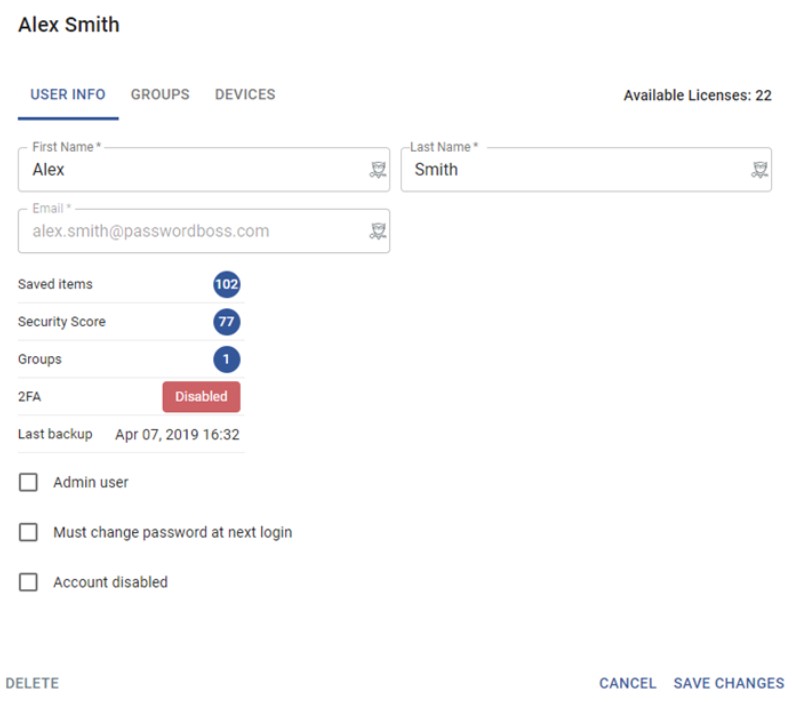
Consejo: Haga clic en las imágenes para agrandarlas.